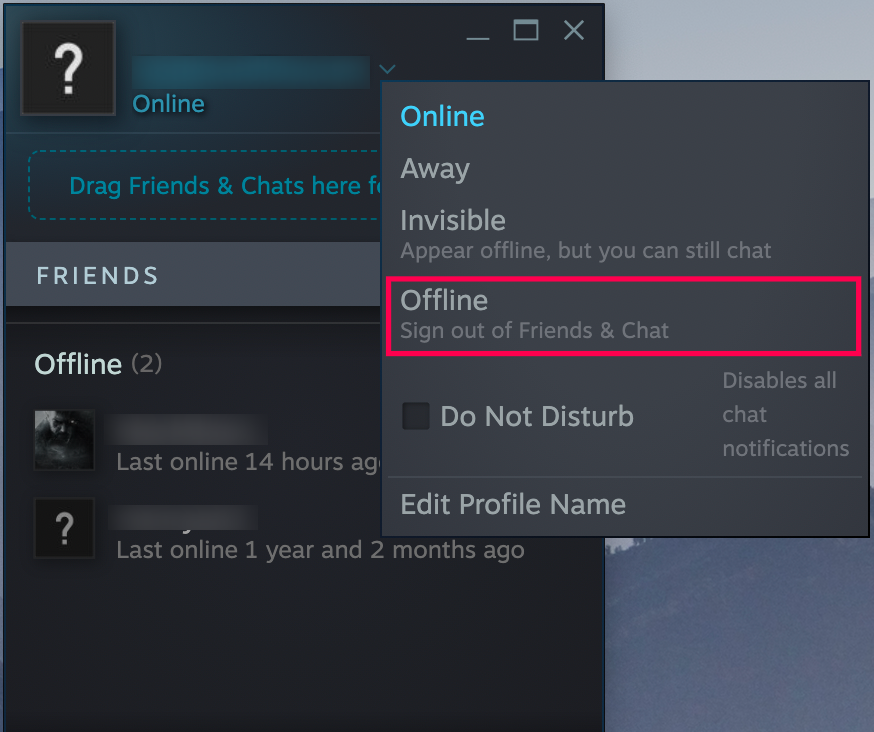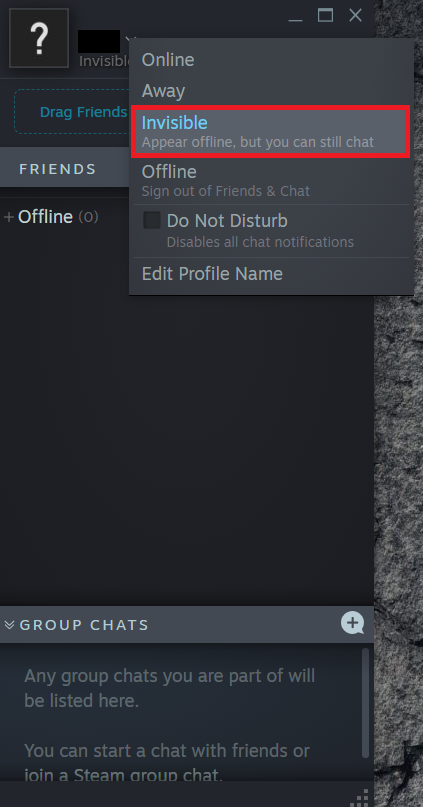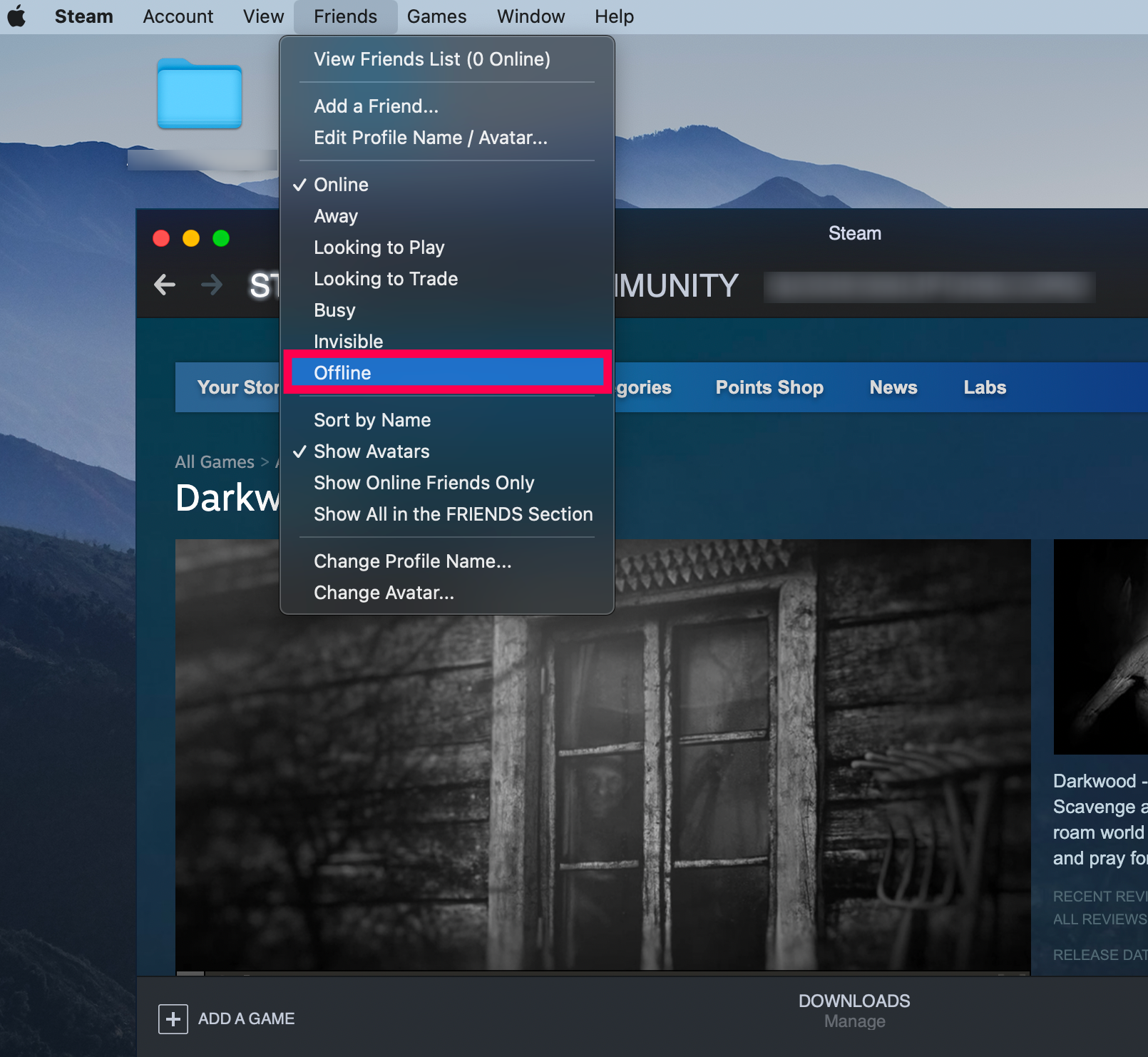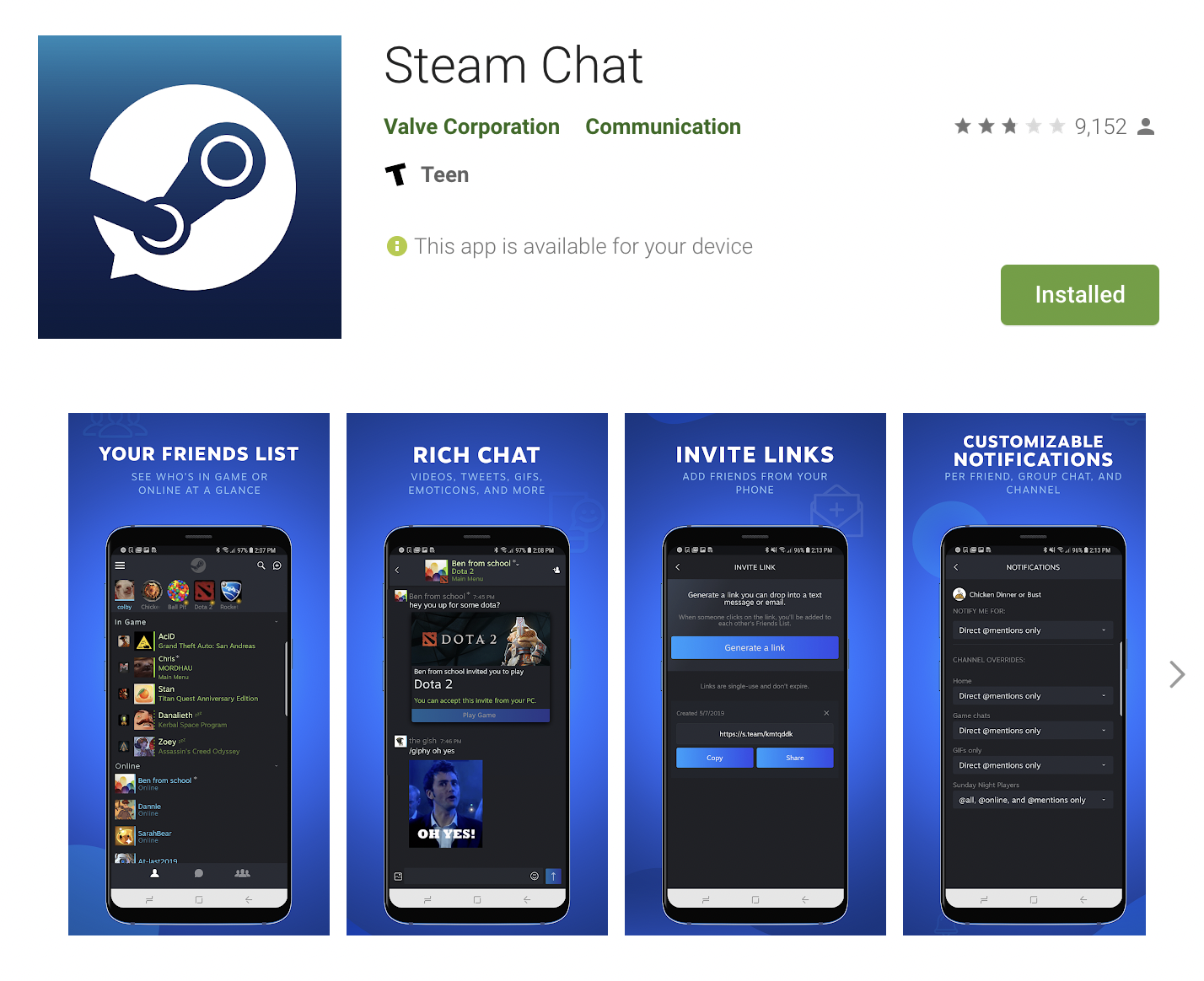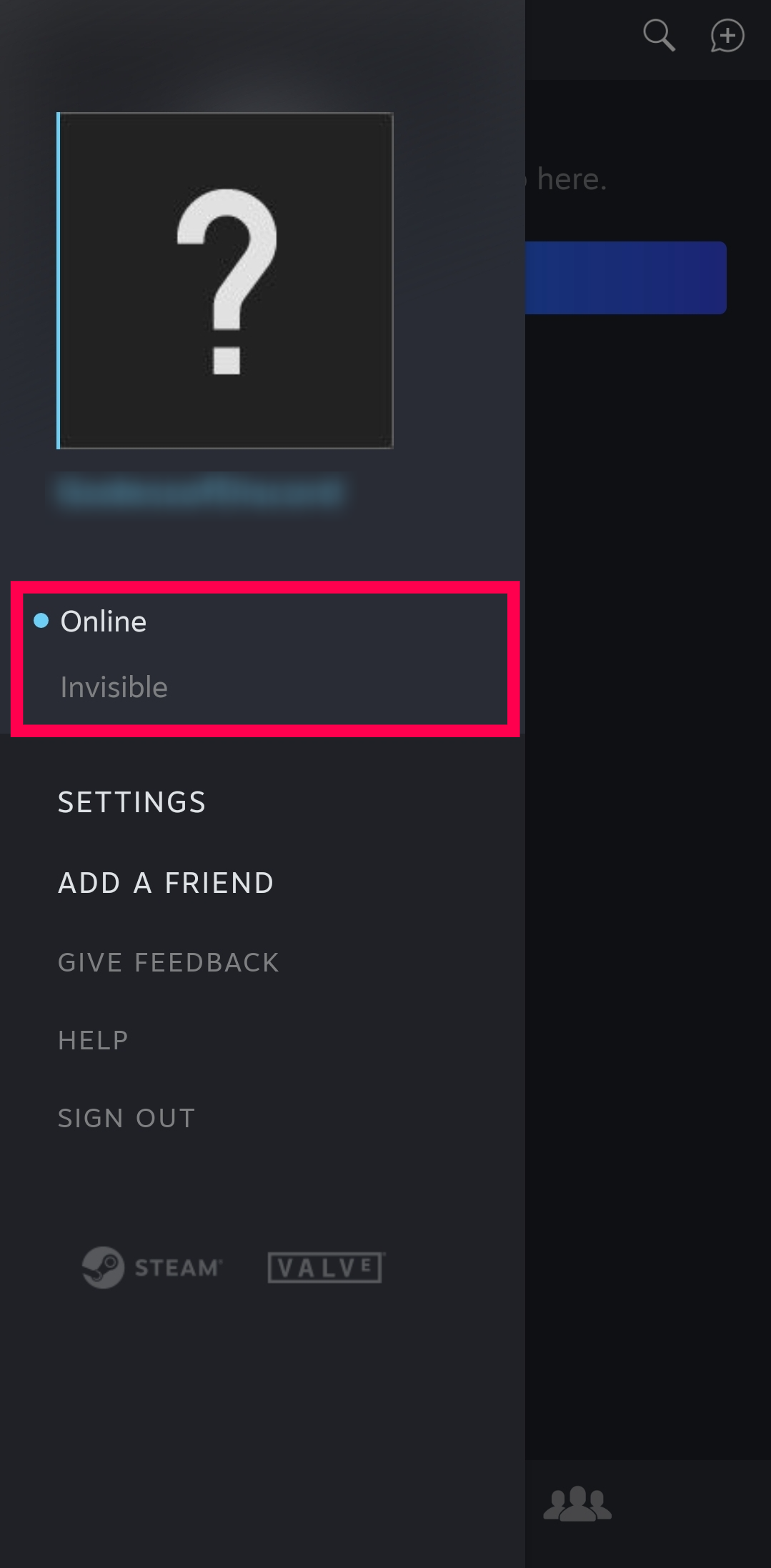Как появиться в Steam оффлайн
Steam — отличный ресурс для большинства геймеров. Постоянные уведомления и чаты могут отвлекать, учитывая, что клиент Steam продолжает работать в фоновом режиме на вашем компьютере. К счастью, платформа отлично справляется с потребностями пользователей.
Продолжайте читать статью до конца, чтобы узнать, как появиться в Steam оффлайн.
Программы для Windows, мобильные приложения, игры - ВСЁ БЕСПЛАТНО, в нашем закрытом телеграмм канале - Подписывайтесь:)
Как появиться в автономном режиме с помощью главного окна Steam на ПК/Windows
Поскольку в любой момент в Steam так много людей, есть вероятность, что кто-то из ваших друзей увидит вас в сети и спросит, хотите ли вы поиграть. Если вы не хотите, чтобы вас беспокоили, вы можете изменить свой статус на Прочь, Невидимый, Занятыйили Оффлайн.
Чтобы изменить свой онлайн-статус в Steam в Windows, сделайте следующее:
- Открыть “Пар” на своем компьютере и при необходимости войдите в приложение.

- Нажмите кнопку «Друзья» в верхнем меню.

- Далее выберите подходящий вариант из выпадающего меню.

Теперь вы будете видны всем в Steam в автономном режиме. Однако, если вы все еще хотите общаться в чате, вам нужно будет нажать Невидимый вместо Оффлайн.
Когда вы снова будете готовы общаться с друзьями, нажмите кнопку «Друзья и общение» еще раз, затем щелкните стрелку вниз и выберите вариант, который соответствует вашим потребностям.
Как появиться в Steam оффлайн из окна друзей
Если главное окно Steam не отображается, вы можете появиться в автономном режиме, используя ярлык «Друзья» ниже.
- Нажмите кнопку «стрелка, направленная вниз» в окне чата рядом с изображением вашего профиля.

- Выберите «Невидимый» вариант из раскрывающегося меню, чтобы продолжить общение с друзьями. Выбирать “Оффлайн», чтобы выйти в оффлайн.

Как появиться в Steam в автономном режиме на Mac
Пользователи Mac также могут работать в автономном режиме, но действия немного отличаются от действий для пользователей ПК. Если вы пользователь Mac, сделайте следующее:
- Открыть “Пар” и войдите в систему, если вы еще этого не сделали.

- Нажмите на “Друзья” в строке меню Mac вверху.

- Нажмите на «Офлайн» в меню. Если вы хотите продолжить общение с друзьями, выберите «Невидимый» вместо.

Повторите вышеуказанные шаги, чтобы снова переключить свой автономный статус на Онлайн или один из других вариантов.
Как появиться в автономном режиме в Steam на мобильном телефоне
Вероятно, на вашем мобильном устройстве установлено приложение Steam. Но собственное приложение Steam не предлагает возможности работать в автономном режиме, а статус в мобильном приложении не меняется, если вы устанавливаете его на ПК или Mac. Однако вы можете изменить свой онлайн-статус с помощью приложения Steam Chat. Вот как:
Примечание: Приложение Steam Chat позволяет пользователям переключаться только на Невидимый или Онлайн.
- Установите приложение Steam Chat из Google Play Маркет или Магазин приложений Apple.

- Войдите в свою учетную запись Steam. Затем коснитесь значка “меню” значок в левом верхнем углу.

- Выбирать «Невидимый» или «Онлайн».

Если вы используете мобильную версию Steam, вы не можете изменить свой онлайн-статус, но приложение Steam Chat позволяет вам стать невидимым. Это также более простой интерфейс, который упрощает общение с друзьями.
Как появиться в автономном режиме для определенных друзей в Steam
Вы не можете выбрать, какие друзья смогут видеть вас активными в Steam, но вы можете отключить для них любые уведомления. Этот метод может расстроить ваших друзей, поскольку они могут подумать, что вы их игнорируете.
1. Нажмите кнопку «раскрывающаяся стрелка» справа от имени вашего друга в чате Steam.
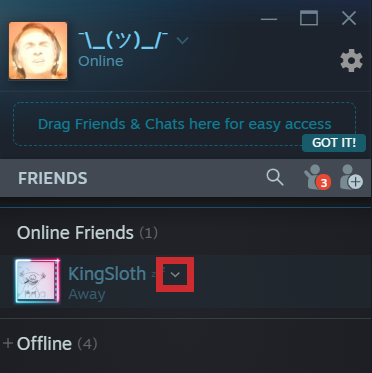
2. Выберите «Уведомления».

3. Снимите флажки рядом с «Использовать мои настройки уведомлений по умолчанию» и «Когда я получаю сообщение в прямом чате».
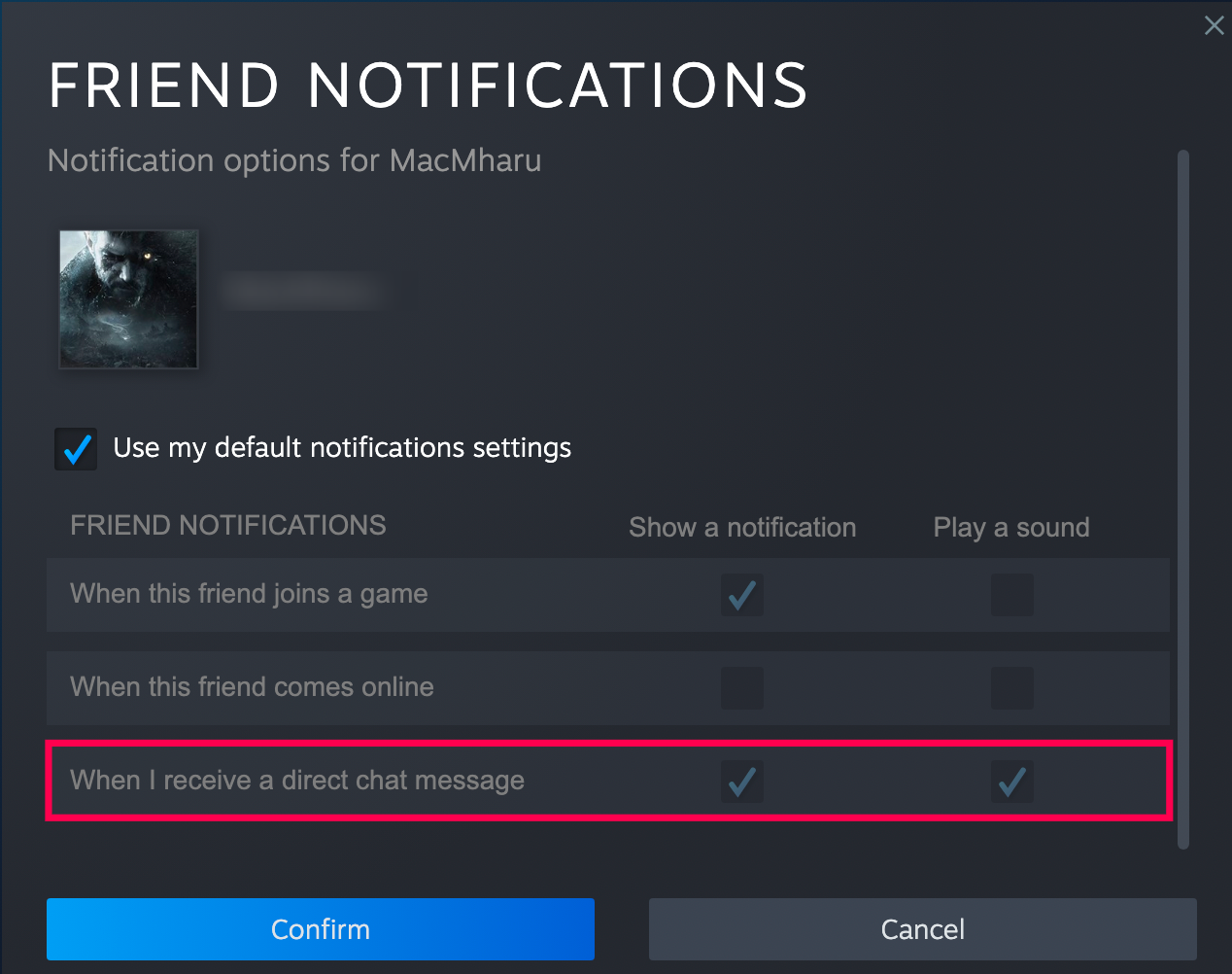
Программы для Windows, мобильные приложения, игры - ВСЁ БЕСПЛАТНО, в нашем закрытом телеграмм канале - Подписывайтесь:)
5. Нажмите “Подтверждать.”
![]()
Хотя пользователь может видеть, что вы в сети (или любой другой статус по умолчанию), вы не получите никаких уведомлений, если он попытается связаться с вами.
Объяснение параметров статуса Steam
Помимо «Офлайн», вы увидите несколько других вариантов выбора статуса в Steam. Хотя статус «Не в сети» ясно дает понять, что вы недоступны, другие отправляют аналогичное сообщение, но при этом позволяют вам общаться с другими.
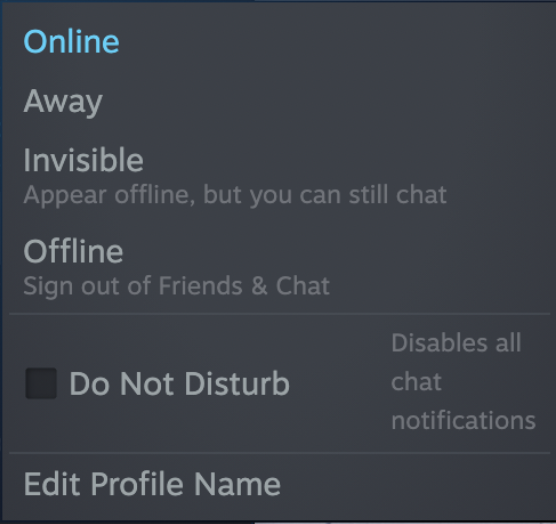
Вот что означают разные статусы:
- Онлайн – В сети означает, что вы активны и открыты для общения с друзьями.
- Прочь – «Нет на месте» означает, что ваша учетная запись в сети, но в данный момент вы находитесь в режиме AFK (вдали от клавиатуры). Этот статус позволяет другим узнать, что вы были в сети и вернетесь, но вы можете не ответить немедленно.
- Невидимый – Статус «Невидимый» сообщает другим, что вы не в сети, но вы все равно можете отправлять и получать сообщения в чате. Это отличный вариант для тех, кто хочет спрятаться от части своих друзей, но не от всех.
- Оффлайн – Оффлайн означает, что вы не в сети и не открыты для общения.
- Просьба не беспокоить – Режим «Не беспокоить» скрывает сообщения и сообщения, чтобы вы могли спокойно играть в свои игры.
Часто задаваемые вопросы о статусе онлайн-статуса Steam
В чем разница между Invisible и Offline в Steam?
Статус «Невидимый» аналогичен статусу «Офлайн», но одним из ключевых отличий является то, что вы все равно можете общаться с друзьями, если этот статус установлен. Невидимый. Если не хочешь, чтобы кто-то беспокоился, перейди на Оффлайн.
Получу ли я уведомления, если я не в сети?
Нет. Если вы выберете вариант «Офлайн», вы не будете получать никаких уведомлений. Этот сценарий является одной из основных причин установить для вас статус Невидимый.
Почему у меня нет возможности изменить свой статус в мобильном приложении Steam?
Вы не используете приложение Steam Chat, если не видите опции «Невидимый», «Офлайн» и т. д. Существует две отдельные версии Steam для мобильных устройств. Убедитесь, что вы используете приложение Чат.
Оставаясь вне радара
Благодаря функциям чата Steam «Невидимый» и «Офлайн»; вы можете выполнять свою работу, не отвлекаясь. Конечно, это также поможет вам сосредоточиться во время игры в любимые игры. В зависимости от вашей ситуации, оба могут быть важны.
Удалось ли вам появиться в Steam оффлайн? В каких ситуациях вы это делаете? Пожалуйста, поделитесь своими мыслями в разделе комментариев ниже.